Hallo,
ja ich habe es getan. Ich habe von Windows 8 Enterprise Deutsch 64 Bit auf Windows 8.1 Enterprise Deutsch 64 Bit aktualisiert. Eigentlich ist der gesamte Vorgang relativ unkompliziert. Ich möchte berichten wie das Update verlief und auf was zu achten ist.
Grundsätzlich ist es wie bei den vorherigen Windows Versionen. Ein sogenanntes In-Place Upgrade kann nur durchgeführt werden wenn die Versionen übereinstimmen. Dazu hat Microsoft diese Tabelle veröffentlicht (Quelle TechNet):
| Installation paths to Windows 8 | Keep Windows settings, personal files, and applications | Keep Windows settings and personal files (data and system settings) | Keep personal files only (data only) | Keep nothing |
|---|---|---|---|---|
| Windows XP (Service Pack 3 or later) | No | No | Yes | Yes |
| Windows Vista® | No | No | Yes | Yes |
| Windows Vista mit SP1 | No | Yes | Yes | Yes |
| Cross-architecture installation (32-bit to 64-bit) Windows Vista mit SP1 or later | No | No | No | No |
| Cross-language Windows Vista mit SP1 or later | No | No | Yes | Yes |
| Windows 7 | Yes | No | Yes | Yes |
| Cross-architecture installation (32-bit to 64-bit) Windows 7 | No | No | No | No |
| Cross-language Windows 7 | No | No | Yes | Yes |
| Windows 8 | Yes | No | Yes | Yes |
| Cross-architecture installation (32-bit to 64-bit) Windows 8 | No | No | No | No |
| Cross-language Windows 8 | No | No | Yes | Yes |
| Windows 8.1 | Yes | No | Yes | Yes |
| Cross-architecture installation (32-bit to 64-bit) Windows 8.1 | No | No | No | No |
| Cross-language Windows 8.1 | No | No | Yes | Yes |
Bei mir sind die Upgrade-Pfade korrekt so dass ich die Aktualisierung starten kann.
Wichtig ist vorher eine Sicherung zu haben, ich habe mir über die „Systemsteuerung –> Windows 7 Dateiwiederherstellung –> Systemabbild erstellen“ eine erstellt.
Kommen wir zum eigentlichem Upgrade. Ich habe das Upgrade übrigens über die ISO-Datei gefahren, sprich nur das Image gemountet. Nichts gebrannt oder via USB-Stick.
Schritt 1 – System überprüfen
- Den Windows8-Upgrade Assistant herunterladen –> Hier
- Ausführen und Kompatibilität überprüfen lassen, bei mir sieht das ganze so aus:
Schritt 2 – Aktualisieren
- Windows 8.1 ISO-Datei via Doppelklick laden
- Setup starten
- Updates herunterladen und Installieren
- Lizenzbedingungen akzeptieren
- Windows-Einstellungen, persönliche Dateien und Apps behalten auswählen
- Bereit für die Installation –> Installieren
Schritt 3 – Bereinigung
- Eigenschaften von Laufwerk C aufrufen
- Registerkarte Bereinigen
- Systemdateien bereinigen
- Vorheringe Windows-Installation(en) & Temporäre Windows-Installationsdateien auswählen
- Bereinigen
- Fertig
Der gesamte Vorgang hat bei mir ca. 15 Minuten gedauert, klar ich hab eine SSD. Bei einer mechanischen Festplatte würde ich aber allein für die Installation 45 Minuten einplanen. da ich die Aktualisierung vom Datenträger gewählt habe und nicht auf das Update über den Store warten wollte, musste ich das System mit einem Product Key aktivieren.
Bildergalerie zum Update
Nachinstallationsaufgaben:
Bei mir ist die aktuelle Version von Microsoft Office installiert, Office 2013 Professional Plus. Ich musste unmittelbar nach der Windows Installation den Datenträger von Office 2013 einlegen damit die Installation repariert werden konnte. Meine gesamten Outlook-Daten und Office Einstellungen waren noch vorhanden.
Da ich ein Asus Mainboard (Maximus V Gene) im Einsatz habe, und dazu die AI Suite II installiert ist, musste ich die Funktionalität für USB 3.0 Boost entfernen. Dann waren auch diese USB-Ports wieder verfügabr. Neben den USB 3.0 Problemen, habe ich auch noch mein Grafikkartentreiber neu installiert.
Nun konnte ich mein System wieder wie gewohnt nutzen :)
Am Freitag den 18. Oktober soll das Update Weltweit über den Windows-Store zur verfügung stehen. Es ist damit zu rechnen dass es doch zu Problematiken kommen kann was bestimmte Programme und Treiber angeht, ich bin gespannt.
Ich wünsche viel Erfolg beim Upgrade.
Passend zu der Veröffentlichung von Windows 8.1 hat Microsoft ein Gratis eBook dazu veröffentlicht. Das Buch (in Englischer Sprache) richtet sich vor allem an IT-Administratoren –> zum Download



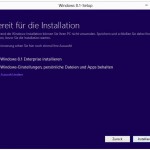


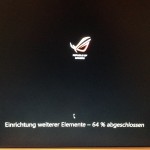




Hinterlasse einen Kommentar